Tiltsa le a leállítást, újraindítást, alvó állapotot és hibernálást a Windows 10 rendszerben
A Windows sok változáson ment keresztül a Windows XP-ről a Windows 10-re. Ma az operációs rendszer némileg eltérő módon hajtja végre ugyanazokat a feladatokat. A Windows 10 különféle módokat kínál a számítógép újraindítására és leállítására. Ebben a cikkben látni fogjuk, hogyan lehet elrejteni a tápellátási parancsokat (leállítás, újraindítás, alvó állapot és hibernált állapot) a Windows 10 rendszerben. Ez akkor lehet hasznos, ha Ön rendszergazda, és korlátozni szeretné a felhasználók hozzáférését ezekhez az eszközökhöz.
Hirdetés
A Windows 10 rendszerben számos módon hajtható végre a power parancs.
Az első nyilvánvaló - használhatja a bekapcsológombot a Start menüben:
 Nyissa meg a Start menüt, és kattintson a Bekapcsológombra. Menüje tartalmazza a szükséges elemeket. By the way, ha vissza akar térni a grafikus rendszerindító menü környezet amely hibaelhárítási lehetőségeket tartalmaz, tartsa lenyomva a Shift billentyűt, majd nyomja meg az Újraindítás gombot.
Nyissa meg a Start menüt, és kattintson a Bekapcsológombra. Menüje tartalmazza a szükséges elemeket. By the way, ha vissza akar térni a grafikus rendszerindító menü környezet amely hibaelhárítási lehetőségeket tartalmaz, tartsa lenyomva a Shift billentyűt, majd nyomja meg az Újraindítás gombot.
A második módszer az Kiemelt felhasználók menü / Win + X menü. Többféleképpen nyitható:
- Megnyomhatod Győzelem + x billentyűkombinációkat a megnyitáshoz.
- Vagy kattintson jobb gombbal a Start gombra.
Csak a "Kikapcsolás vagy kijelentkezés -> Újraindítás" parancsot kell futtatnia:

Végül megnyomhatja Ctrl + Alt + Del. Megjelenik egy speciális biztonsági képernyő. Ott kattintson a jobb alsó sarokban található bekapcsológombra.

Több módszer is létezik a számítógép újraindítására, leállítására vagy hibernálására. Lehetőség van a Leállítás, Újraindítás, Alvó állapot és Hibernálás opciók letiltására a Windows 10 felhasználói számára a tápellátás menüben. Íme, hogyan.
A leállítás, az újraindítás, az alvó állapot és a hibernált állapot letiltása a Windows 10 rendszerben, csináld a következőt.
- Nyissa meg a csoportházirend-szerkesztő alkalmazást meghatározott felhasználók vagy csoportok, vagy minden felhasználó, kivéve a rendszergazdákat. Ezenkívül elindíthatja
gpedit.mscközvetlenül a Win + R (Futtatás) párbeszédpanelen, hogy korlátozásokat alkalmazzon az aktuális felhasználóra vagy a számítógép összes felhasználójára.
- A bal oldalon lépjen a Felhasználói konfiguráció > Felügyeleti sablonok > Start menü és tálca mappába.
- A jobb oldalon engedélyezze a házirendet Távolítsa el és akadályozza meg a Leállítás, Újraindítás, Alvó és Hibernált parancsok elérését.
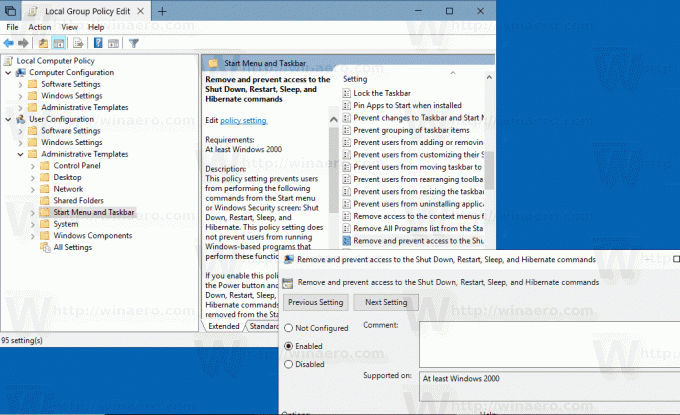
Ugyanez a lehetőség a számítógép összes felhasználója számára konfigurálható a Számítógép konfigurációja > Felügyeleti sablonok > Start menü és tálca alatt. Lásd a következő képernyőképet:
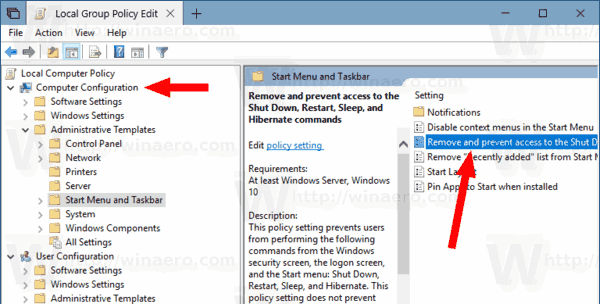
A házirend engedélyezése után újrakezd a számítógéped.
Ugyanezt meg lehet tenni a Registry módosításával. Lássuk, hogyan lehet megcsinálni.
Korlátozza a teljesítményparancsokhoz való hozzáférést egy beállításjegyzék-beállítással
- Nyissa meg a Rendszerleíróadatbázis-szerkesztő alkalmazás.
- Nyissa meg a következő rendszerleíró kulcsot.
HKEY_CURRENT_USER\Software\Microsoft\Windows\CurrentVersion\Policies\Explorer
Nézze meg, hogyan lehet belépni a rendszerleíró kulcshoz egy kattintással.
- A jobb oldalon hozzon létre egy új, 32 bites duplaszó-értéket HidePowerOptions.
Megjegyzés: Még akkor is, ha az 64 bites Windows futtatása továbbra is létre kell hoznia egy 32 bites duplaszó-értéket.
Állítsa az értékét 1-re tizedesben. - Indítsa újra a Windows 10-et.
- Ha ezt a korlátozást minden felhasználóra alkalmazni szeretné, hozza létre az értéket HidePowerOptions a kulcs alatt HKEY_LOCAL_MACHINE\SOFTWARE\Microsoft\Windows\CurrentVersion\Policies\Explorer.
Tipp: Megteheti gyorsan válthat a HKCU és a HKLM között a Windows 10 Rendszerleíróadatbázis-szerkesztőben.
Időt takaríthat meg, ha a következő rendszerleíró fájlokat használhatja:
Töltse le a rendszerleíró fájlokat
A visszavonási csípés benne van.
Ez az.

